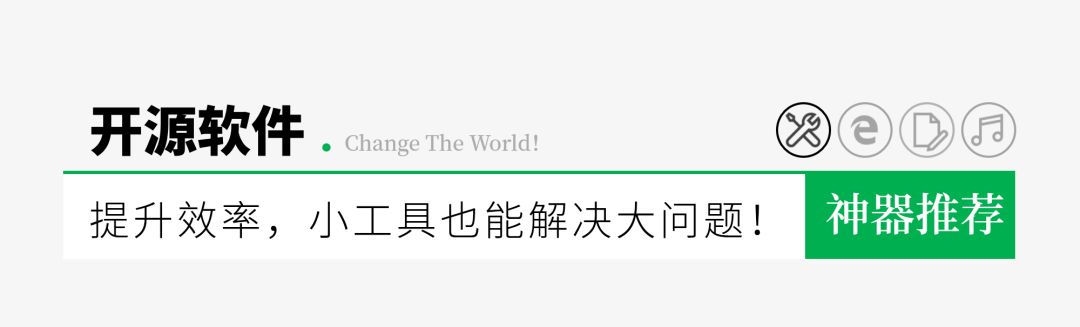
用U盘当作启动盘来进行系统安装,这个方法是目前非常流行的系统安装方法。
制作启动盘的工具有很多,常见的就是各种PE,xx菜、xx桃之类的。
这类工具流行起来之后,PE开发者动起了歪脑筋,各种捆绑和广告,给原本纯净的系统安装包偷偷植入各种垃圾。
PE中也仅存微PE和优启通等等寥寥无几的几个还算良心的启动盘制作工具。
于是很多人辗转使用Rufus和Yumi等,这类国外的启动盘制作工具。
本期小编就给大家推荐一款国人开发的启动盘制作工具:Ventoy。
01
免费开源
Ventoy是一个制作可启动U盘的开源工具,完全免费。
是由国人开发的,所以界面是中文的,这一点大家可以安心使用。
当然它还有其它语言包可提供选择。
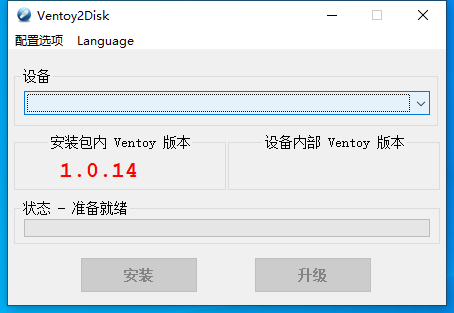
和其它免费开源的启动盘制作工具相比较,Vetony有哪些优势呢?
02
五大优势
针对Vetony,官网也做说明和总结,一共有五大优势。
广泛兼容:
支持包括Windows 10、Windows 8.1、Windows 7、WinPE 系统以及Ubuntu等多种Linux发行版。
Vetony是一款启动盘制作工具,而非PE系统,所以它可以把PE系统装载到U盘中哦。
 无需格盘:
无需格盘:
该工具可以直接安装到U盘上且不需要将其他镜像刻录U盘,用户需要做的仅仅是将ISO复制到U盘中。
传统的刻录方式需要对U盘进行格式化,而采用Vetony则无需格式化。
 启动兼容:
启动兼容:
无差别支持Legacy BIOS 和UEFI模式,无论你的电脑主板使用什么模式Ventoy都可以自动检测识别。
大型文件:
该工具也支持将超过4GB的镜像文件复制到U盘,这点很重要因为Windows 10 镜像文件已超过4GB。
其他优势:
可并存多个操作系统镜像无需每次使用重新格盘刻录、启动过程中支持写保护、版本升级不丢失数据。
03
制作简单
电脑插上U盘后,以管理身份运行 Ventoy2Disk.exe,选择你要使用的 U 盘并点击安装。
注意:如果直接点击安装,工具会对整个U盘进行格式化,所以请备份好U盘数据。
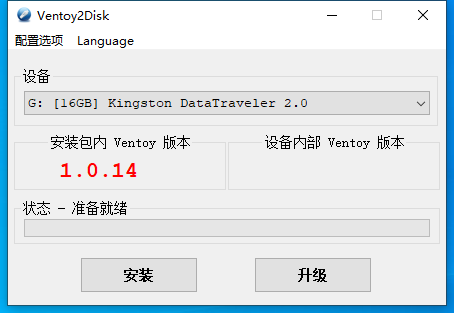
不对啊小编,你上面不是说了么,无需格式化。
上面说的无需格式化,是指比如你的U盘已经有一个Windows7的镜像文件,如果你又要安装Windows10的系统,这个时候不需要重新格式化U盘将Windows10刻录到U盘当中,只需要将镜像文件拷贝到U盘中即可。
但是首次使用,制作启动盘的时候是必须要格式化U盘的。
当然工具还支持对U盘进行分区设置。
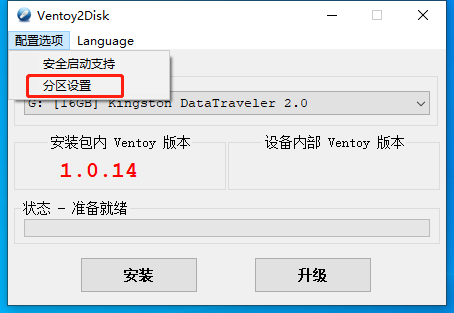
分区后,U盘会被分成三个分区。
第一个分区存放镜像文件,我们可以将多个镜像文件直接拷贝(无需解压镜像文件)到这个分区。
用U盘启动电脑的时候,可以在多个操作系统中选择。
第二个分区是引导分区,里面的文件不要随意改动和删除。
最后一个分区是保留分区,我们可以自由存放文件。

更多操作和注意事项,请参照官网的说明。
最后/总结
支持多系统镜像,一个U盘走天下!
扩展阅读:
纯净版Windows操作系统和应用下载好去处,补充2个下载点。
我的电脑从来不弹广告,快看是如何做到的!
原版windows操作系统和office办公软件去哪儿下载?
点击
阅读原文
获取工具。

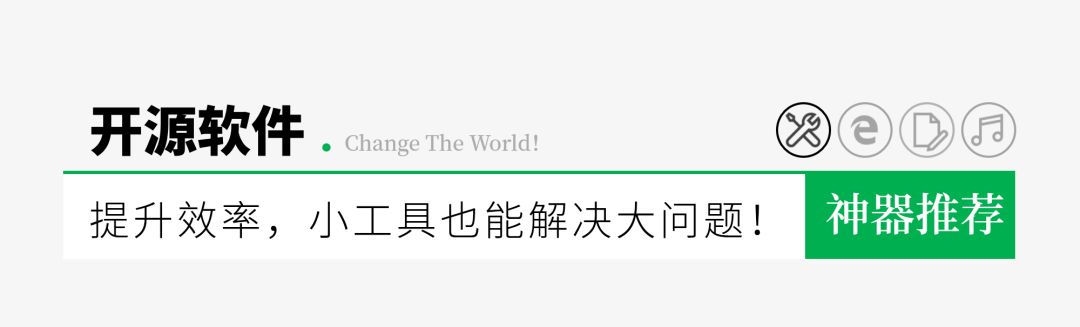 用U盘当作启动盘来进行系统安装,这个方法是目前非常流行的系统安装方法。
制作启动盘的工具有很多,常见的就是各种PE,xx菜、xx桃之类的。
这类工具流行起来之后,PE开发者动起了歪脑筋,各种捆绑和广告,给原本纯净的系统安装包偷偷植入各种垃圾。
PE中也仅存微PE和优启通等等寥寥无几的几个还算良心的启动盘制作工具。
于是很多人辗转使用Rufus和Yumi等,这类国外的启动盘制作工具。
本期小编就给大家推荐一款国人开发的启动盘制作工具:Ventoy。
01
免费开源
Ventoy是一个制作可启动U盘的开源工具,完全免费。
是由国人开发的,所以界面是中文的,这一点大家可以安心使用。
当然它还有其它语言包可提供选择。
用U盘当作启动盘来进行系统安装,这个方法是目前非常流行的系统安装方法。
制作启动盘的工具有很多,常见的就是各种PE,xx菜、xx桃之类的。
这类工具流行起来之后,PE开发者动起了歪脑筋,各种捆绑和广告,给原本纯净的系统安装包偷偷植入各种垃圾。
PE中也仅存微PE和优启通等等寥寥无几的几个还算良心的启动盘制作工具。
于是很多人辗转使用Rufus和Yumi等,这类国外的启动盘制作工具。
本期小编就给大家推荐一款国人开发的启动盘制作工具:Ventoy。
01
免费开源
Ventoy是一个制作可启动U盘的开源工具,完全免费。
是由国人开发的,所以界面是中文的,这一点大家可以安心使用。
当然它还有其它语言包可提供选择。
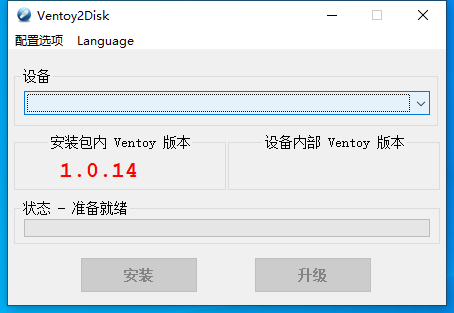 和其它免费开源的启动盘制作工具相比较,Vetony有哪些优势呢?
02
五大优势
针对Vetony,官网也做说明和总结,一共有五大优势。
广泛兼容:
支持包括Windows 10、Windows 8.1、Windows 7、WinPE 系统以及Ubuntu等多种Linux发行版。
Vetony是一款启动盘制作工具,而非PE系统,所以它可以把PE系统装载到U盘中哦。
和其它免费开源的启动盘制作工具相比较,Vetony有哪些优势呢?
02
五大优势
针对Vetony,官网也做说明和总结,一共有五大优势。
广泛兼容:
支持包括Windows 10、Windows 8.1、Windows 7、WinPE 系统以及Ubuntu等多种Linux发行版。
Vetony是一款启动盘制作工具,而非PE系统,所以它可以把PE系统装载到U盘中哦。
 无需格盘:
该工具可以直接安装到U盘上且不需要将其他镜像刻录U盘,用户需要做的仅仅是将ISO复制到U盘中。
传统的刻录方式需要对U盘进行格式化,而采用Vetony则无需格式化。
无需格盘:
该工具可以直接安装到U盘上且不需要将其他镜像刻录U盘,用户需要做的仅仅是将ISO复制到U盘中。
传统的刻录方式需要对U盘进行格式化,而采用Vetony则无需格式化。
 启动兼容:
无差别支持Legacy BIOS 和UEFI模式,无论你的电脑主板使用什么模式Ventoy都可以自动检测识别。
大型文件:
该工具也支持将超过4GB的镜像文件复制到U盘,这点很重要因为Windows 10 镜像文件已超过4GB。
其他优势:
可并存多个操作系统镜像无需每次使用重新格盘刻录、启动过程中支持写保护、版本升级不丢失数据。
03
制作简单
电脑插上U盘后,以管理身份运行 Ventoy2Disk.exe,选择你要使用的 U 盘并点击安装。
注意:如果直接点击安装,工具会对整个U盘进行格式化,所以请备份好U盘数据。
启动兼容:
无差别支持Legacy BIOS 和UEFI模式,无论你的电脑主板使用什么模式Ventoy都可以自动检测识别。
大型文件:
该工具也支持将超过4GB的镜像文件复制到U盘,这点很重要因为Windows 10 镜像文件已超过4GB。
其他优势:
可并存多个操作系统镜像无需每次使用重新格盘刻录、启动过程中支持写保护、版本升级不丢失数据。
03
制作简单
电脑插上U盘后,以管理身份运行 Ventoy2Disk.exe,选择你要使用的 U 盘并点击安装。
注意:如果直接点击安装,工具会对整个U盘进行格式化,所以请备份好U盘数据。
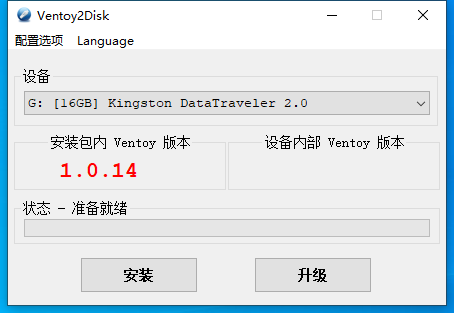 不对啊小编,你上面不是说了么,无需格式化。
上面说的无需格式化,是指比如你的U盘已经有一个Windows7的镜像文件,如果你又要安装Windows10的系统,这个时候不需要重新格式化U盘将Windows10刻录到U盘当中,只需要将镜像文件拷贝到U盘中即可。
但是首次使用,制作启动盘的时候是必须要格式化U盘的。
当然工具还支持对U盘进行分区设置。
不对啊小编,你上面不是说了么,无需格式化。
上面说的无需格式化,是指比如你的U盘已经有一个Windows7的镜像文件,如果你又要安装Windows10的系统,这个时候不需要重新格式化U盘将Windows10刻录到U盘当中,只需要将镜像文件拷贝到U盘中即可。
但是首次使用,制作启动盘的时候是必须要格式化U盘的。
当然工具还支持对U盘进行分区设置。
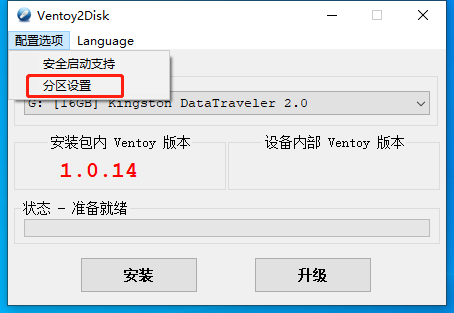 分区后,U盘会被分成三个分区。
第一个分区存放镜像文件,我们可以将多个镜像文件直接拷贝(无需解压镜像文件)到这个分区。
用U盘启动电脑的时候,可以在多个操作系统中选择。
第二个分区是引导分区,里面的文件不要随意改动和删除。
最后一个分区是保留分区,我们可以自由存放文件。
分区后,U盘会被分成三个分区。
第一个分区存放镜像文件,我们可以将多个镜像文件直接拷贝(无需解压镜像文件)到这个分区。
用U盘启动电脑的时候,可以在多个操作系统中选择。
第二个分区是引导分区,里面的文件不要随意改动和删除。
最后一个分区是保留分区,我们可以自由存放文件。
 更多操作和注意事项,请参照官网的说明。
最后/总结
支持多系统镜像,一个U盘走天下!
扩展阅读:
纯净版Windows操作系统和应用下载好去处,补充2个下载点。
我的电脑从来不弹广告,快看是如何做到的!
原版windows操作系统和office办公软件去哪儿下载?
点击
阅读原文
获取工具。
更多操作和注意事项,请参照官网的说明。
最后/总结
支持多系统镜像,一个U盘走天下!
扩展阅读:
纯净版Windows操作系统和应用下载好去处,补充2个下载点。
我的电脑从来不弹广告,快看是如何做到的!
原版windows操作系统和office办公软件去哪儿下载?
点击
阅读原文
获取工具。





















 502
502

 被折叠的 条评论
为什么被折叠?
被折叠的 条评论
为什么被折叠?








